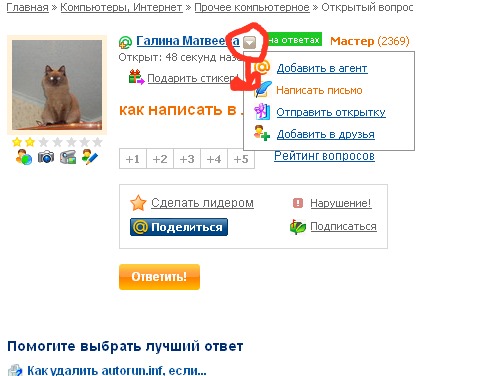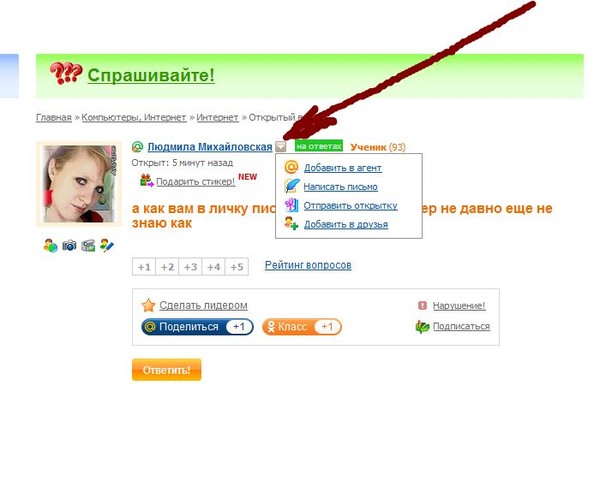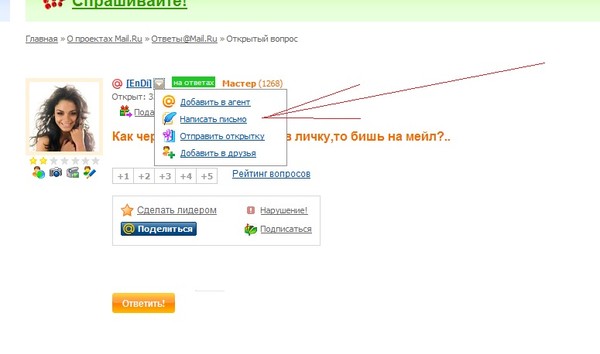Содержание
Как писать личные сообщение людям в TikTok
Содержание:
Как и другие платформы социальных сетей, TikTok позволяет пользователям обмениваться сообщениями друг с другом. Если у вас бизнес, прямой обмен сообщениями позволяет вашим клиентам легко связаться с вами.
Когда вы отправляете кому-то личное сообщение, ваш разговор остается приватным.
Другими словами, ваши подписчики не смогут видеть ваши сообщения.
Кроме того, личный обмен сообщениями — мощный способ получить возможности, поскольку у него высокий процент открытий.
Однако для некоторых людей найти функцию личного сообщения может быть непросто, поскольку она скрыта от глаз.
Более того, эта функция может быть недоступна для некоторых людей.
В этом руководстве вы узнаете, как отправлять личные сообщения людям в TikTok.
Как писать личные сообщения людям в TikTok
Для отправки личных сообщений в TikTok вы должны сначала перейти в профиль пользователя. Затем нажмите на три точки и нажмите «Отправить сообщение», чтобы отправить людям личное сообщение.
После того, как вы нажали «Отправить сообщение», введите сообщение, которое вы хотите отправить им, и нажмите на стрелку личного сообщения, чтобы отправить его.
Однако важно отметить, что вы не сможете отправлять сообщения всем.
Это связано с тем, что некоторые пользователи могли установить настройку «Кто может отправлять вам личные сообщения» только друзьям или никому.
Параметр «Кто может отправлять вам личные сообщения» по умолчанию установлен только для друзей.
Это означает, что только ваши подписчики, на которых вы подписаны, могут отправлять вам прямые сообщения.
Другими словами, другие пользователи TikTok не смогут отправить вам личное сообщение.
Если кто-то никому не установит параметр «Кто может отправлять вам личные сообщения», никто не сможет отправлять им личные сообщения.
Если вы хотите разрешить другим пользователям отправлять вам личные сообщения, вам необходимо установить для параметра «Кто может отправлять вам личные сообщения» значение «Все» вместо «Друзья» или «Никто».
В противном случае вы не сможете получать прямые сообщения от пользователей TikTok, на которых вы не подписаны.
Во всяком случае, ниже приведено пошаговое руководство о том, как вы можете отправлять сообщения людям в TikTok (с изображениями).
Шаг 1. Перейдите в профиль пользователя и нажмите на три точки.
Откройте приложение TikTok> перейдите к профилю пользователя> нажмите на три точки в правом верхнем углу его профиля.
Первый шаг — перейти к профилю пользователя и нажать на три точки.
Во-первых, откройте TikTok на своем мобильном устройстве.
Не используйте TikTok на рабочем столе, так как вы не сможете отправлять личные сообщения на нем.
Это связано с тем, что веб-сайт TikTok еще не поддерживает прямой обмен сообщениями.
Зайдя в TikTok, найдите пользователя, которому вы хотите отправить личное сообщение.
Вы можете найти пользователя, выполнив поиск по его имени в строке поиска.
Зайдя в профиль пользователя, вы увидите три точки в правом верхнем углу.
Нажмите на три точки, чтобы открыть панель навигации.
Кроме того, вы можете нажать на значок «Входящие» на нижней панели навигации.
Затем коснитесь значка прямого сообщения в правом верхнем углу папки «Входящие» и коснитесь значка «+», чтобы отправить сообщение тому, на кого вы подписаны.
Перейдите к следующему шагу, чтобы узнать, где находится функция «Отправить сообщение».
Шаг 2. Нажмите «Отправить сообщение»
Нажмите на значок «Отправить сообщение».
После того, как вы нажмете на значок с тремя точками, откроется панель навигации.
На панели навигации вы увидите несколько значков.
Вы можете отправить профиль кому-нибудь в TikTok или поделиться им за пределами TikTok.
Внизу панели навигации вы увидите три значка, включая «Отчет», «Блокировать» и «Отправить сообщение».
Значок «Пожаловаться» позволяет вам пожаловаться на профиль человека в TikTok.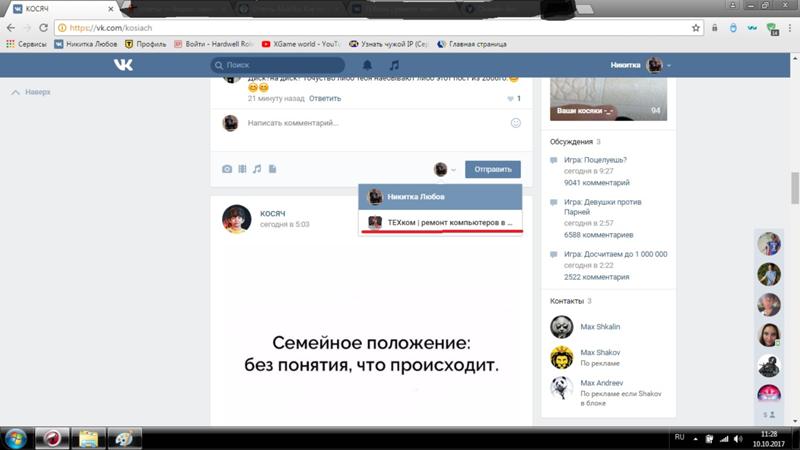
Далее, блокировка человека скроет от него ваш профиль в TikTok.
Наконец, «Отправить сообщение» позволяет отправить человеку личное сообщение.
Нажмите «Отправить сообщение», чтобы отправить человеку сообщение.
Перейдите к последнему шагу, чтобы узнать, как отправить личное сообщение.
Шаг 3. Отправьте сообщение
Введите свое сообщение и нажмите значок прямого сообщения, чтобы отправить сообщение человеку.
После того, как вы нажмете на значок «Отправить сообщение», он откроет чат с ними.
Просто введите сообщение, которое вы хотите им отправить.
После того, как вы закончите вводить сообщение, нажмите значок личного сообщения, чтобы отправить его им.
Кроме того, вы можете нажать кнопку «Отправить» на клавиатуре, чтобы отправить им сообщение.
После отправки им сообщения могут произойти две вещи.
Вы либо получите сообщение об ошибке «Только друзья могут отправлять друг другу сообщения», либо сообщение будет успешно отправлено.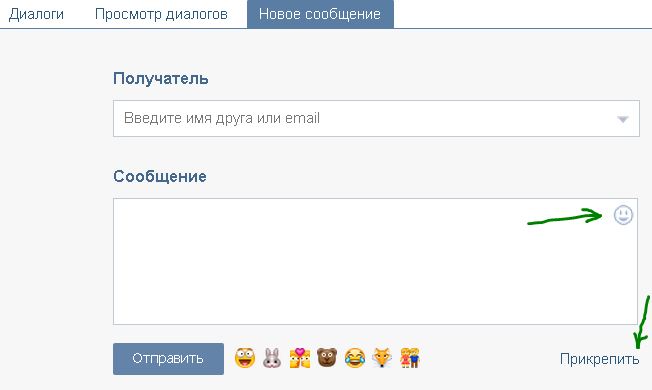
Если вы получаете сообщение об ошибке, это означает, что вы можете отправить им сообщение, только если вы подписались на них, а они подписались на вас.
Это связано с тем, что человек не изменил настройку «Кто может отправлять вам личные сообщения» на «Все».
В этом случае вы не сможете отправить прямое сообщение этому человеку, если он не изменит настройки безопасности.
Ваш единственный другой вариант — проверить, связали ли они свой Instagram с TikTok.
Если они это сделали, вы можете вместо этого отправить им прямое сообщение в Instagram.
Поздравляем, Вы успешно научились отправлять личные сообщения в TikTok!
Есть ли функция личных сообщений в TikTok?
Да, в TikTok есть функция прямого обмена сообщениями, когда пользователи могут отправлять сообщения друг другу в приложении.
Однако вы не сможете отправлять прямые сообщения всем из-за настроек безопасности и возрастных ограничений.
Например, если кто-то установил для своей настройки «Кто может отправлять вам личные сообщения» значение «Друзья», вы можете отправлять им личные сообщения только в том случае, если вы подписались на них, а они подписались на вас.
С другой стороны, если кто-то установит для своего параметра «Кто может отправлять вам личные сообщения» значение «Никто», никто не сможет отправлять им прямые сообщения.
TikTok удалил личные сообщения?
Нет, TikTok не удалял личные сообщения.
Однако в апреле 2020 года TikTok ввел возрастное ограничение для прямых сообщений.
Пользователи младше 16 лет не смогут использовать функцию прямых сообщений в TikTok.
Следовательно, вы не сможете отправить кому-либо личное сообщение, если вам меньше 16 лет.
Заключение
Обмен сообщениями — одна из самых социальных функций социальных сетей. Однако с введением возрастного ограничения в TikTok только пользователи в возрасте 16 лет и старше могут использовать функцию прямого обмена сообщениями.
Если вам меньше 16 лет, вы можете использовать другую платформу для отправки сообщений людям.
Прямой обмен сообщениями в TikTok сложнее, чем на любой другой платформе социальных сетей, из-за настроек безопасности по умолчанию.
Параметр «Кто может отправлять вам личные сообщения» по умолчанию установлен только для друзей, поэтому отправка сообщения людям в TikTok в значительной степени избыточна.
Тем не менее, вы можете попытать счастья и надеяться, что пользователь изменил свои настройки безопасности.
Написание личного сообщения от лица пользователя и группы мероприятия в Фейсбук
Поскольку Facebook, как и любая другая социальная сеть, служит в первую очередь для общения, пользователям нужно знать, как написать в личку в «Фейсбуке». Есть несколько способов сделать это в зависимости от того, с какого устройства отправляется сообщение, кто является отправителем (пользователь или группа) и хочет ли адресант засекретить свое письмо.
Как отправить личное сообщение на «Фейсбук»
В «Фейсбуке» можно писать даже тем людям, которых нет в списке друзей. Однако в этом случае пользователь получит не уведомление о входящем сообщении, а запрос на переписку. Далеко не все проверяют, есть ли у них такие оповещения, и сообщение может остаться без ответа. Поэтому, перед тем как начать переписку, следует отправить пользователю запрос, чтобы попасть к нему друзья.
Далеко не все проверяют, есть ли у них такие оповещения, и сообщение может остаться без ответа. Поэтому, перед тем как начать переписку, следует отправить пользователю запрос, чтобы попасть к нему друзья.
Написать сообщение в «Фейсбуке» можно тремя способами: через мессенджер, чат и окно с диалогами. Первый способ подходит для планшетов и смартфонов, а два других – для ПК и ноутбуков.
С телефона
Для этого придется установить специальное приложение – Messenger, так как сообщения в браузерной версии сайта на телефоне и планшете не открываются.
Авторизовавшись в этом приложении, нужно:
- Перейти во вкладку «Чаты», коснувшись значка в виде облака диалога слева внизу.
- Нажать на иконку карандаша справа вверху.

- Ввести или выбрать из списка имя адресата.
- Напечатать текст в поле внизу и нажать на стрелку, чтобы отправить.
Диалоговое окно в Фейсбуке на телефоне.
С компьютера
Начать переписку в браузерной версии «Фейсбука» можно с любой страницы сайта.
Как это сделать:
- В верхнем меню нажмите на иконку в виде диалогового облака с молнией.
- В появившемся окне кликните на «Новое сообщение» справа вверху. В результате откроется окно чата.
- В поле «Кому» напишите имя друга.
- В окне введите текст. При необходимости можно прикрепить фото, аудиозаписи, видео и другие файлы с помощью кнопок под полем ввода.
- Нажмите «Enter» для отправки.
Кроме того, написать пользователю можно с его страницы, нажав на «Сообщения» в верхнем меню. Появится окно переписки с этим человеком. Еще один способ открыть чат – кликнуть по надписи «Чат» в правом нижнем углу.
Окно для отправки сообщения другу в Фейсбуке.
Исчезающие сообщения
В приложении Messenger доступна секретная переписка. С ее помощью можно обмениваться информацией, которую смогут прочитать только отправитель и получатель. При ведении секретной переписки возможна отправка исчезающих сообщений.
С ее помощью можно обмениваться информацией, которую смогут прочитать только отправитель и получатель. При ведении секретной переписки возможна отправка исчезающих сообщений.
Для этого нужно:
- В приложении «Мессенджер» коснуться иконки «Чаты» в виде диалогового облака.
- Справа вверху нажать на значок карандаша, затем в том же месте коснуться надписи «Секретная» (для iOS) или иконки в виде замка (для Android).
- Выбрать получателя.
- Коснуться иконки в виде часов и назначить время.
После того как послание будет прочитано, оно исчезнет спустя указанный промежуток времени.
Почему не удается отправка
Иногда при отправке происходит сбой, и возле окна с текстом появляется значок в виде красного треугольника с восклицательным знаком внутри.
Такое случается по двум причинам:
- отсутствует интернет-соединение;
- слишком низкая скорость интернета.
Пока проблема не будет решена, лучше скопировать текст, например в «Блокнот», чтобы его не потерять.
Кроме того, пользователь не может писать людям, у которых его аккаунт занесен в черный список. Также нельзя написать человеку, чья страница была удалена.
Сообщения в рамках групп и мероприятий
В “Фейсбуке” можно написать не только личное, но и групповое сообщение, которое будет видно всем выбранным пользователям. Одновременно такой чат может включать не более чем 150 человек.
Для этого нужно:
- Войти в свой аккаунт, введя e-mail и пароль.
- В окне чата нажать на иконку карандаша в правом нижнем углу.
- Добавить людей, которые станут участниками группового чата.
- Ввести текст в поле внизу и нажать «Enter».
Посмотреть отправленное сообщение и ответы на него смогут все участники чата.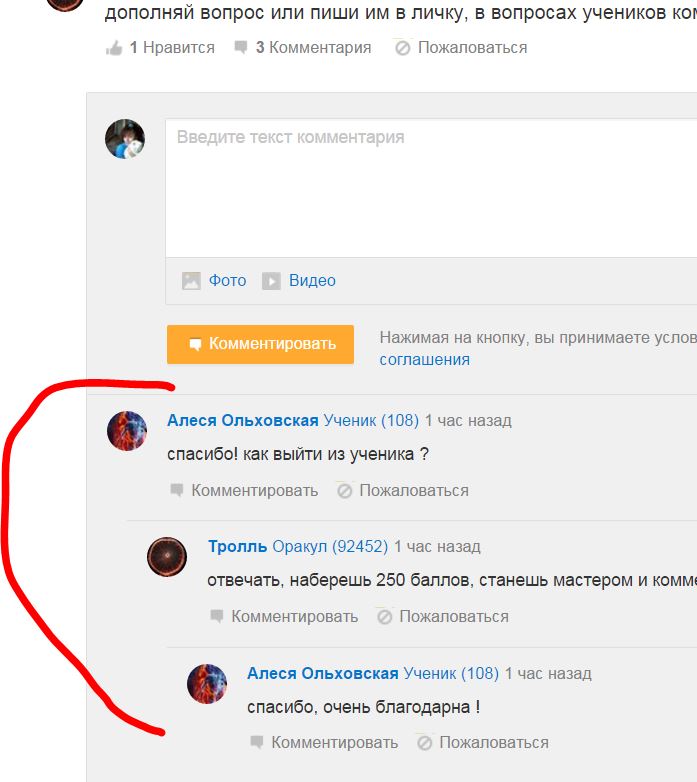
Чтобы поделиться информацией с пользователями, которые состоят в какой-либо группе, можно опубликовать запись на странице этого чата.
Групповой чат в Фейсбуке.Групповой чат в Фейсбуке.
Как написать всем гостям мероприятия
Чтобы прислать личное сообщение всем посетителям мероприятия, нужно:
- Зайти на страницу мероприятия и нажать на кнопку в виде трех точек справа.
- Кликнуть по надписи «Отправить сообщение гостям».
- Выбрать пользователей, которым нужно отправить уведомление.
- Ввести текст и нажать либо «Отправить», если необходимо отослать его каждому пользователю индивидуально, либо «Отправить как групповое сообщение».
Этот способ подойдет для закрытого мероприятия. Если организуется открытое мероприятие с большим количеством участников, отправить уведомление каждому из них не получится. В этом случае лучше опубликовать информацию на странице мероприятия.
Как отправить сообщение от лица группы пользователю
Чтобы действия на странице совершались от имени группы, а не от лица администратора, нужно:
- Кликнуть на «Группы» в ленте новостей и выбрать нужные.

- В левом верхнем углу щелкнуть по кнопке «Взаимодействие от лица» и выбрать либо свой профиль, либо группу.
- Нажать «Закрыть».
После этого размещаемые публикации и письма будут отправляться от имени сообщества.
Некоторые интересуются, как узнать, прочитано ли сообщение. В этом случае под окном с текстом появится соответствующая пометка.
Компания META признана экстремисткой организацией, её деятельность запрещена в России.
Как отправлять личные сообщения на страницу Facebook: пошаговое руководство
Пользователи могут отправлять личные сообщения только тем страницам, на которых включен обмен сообщениями. Вот пошаговое руководство, которому вы можете следовать, чтобы отправить личное сообщение на страницу Facebook.
Шаги, которые вы можете выполнить, чтобы отправить личное сообщение на страницу Facebook | Репрезентативное изображение
By India Today Web Desk : Сайты социальных сетей в основном известны публичными публикациями и обменом информацией. Тем не менее, Facebook является одной из наиболее часто используемых платформ социальных сетей, где люди делятся своими фотографиями, видео, представлениями и информацией с другими в своих профилях и страницах FB.
Тем не менее, Facebook является одной из наиболее часто используемых платформ социальных сетей, где люди делятся своими фотографиями, видео, представлениями и информацией с другими в своих профилях и страницах FB.
Согласно Facebook, Страницы предназначены для компаний, брендов, организаций и общественных деятелей. Люди, которым нравится Страница или кто следит за ней, могут получать обновления в ленте новостей. Теперь, если вы подписаны на страницу Facebook и хотите отправить личное сообщение, вам нужно выполнить несколько простых шагов.
реклама
Вот пошаговое руководство, которому вы можете следовать, чтобы отправить личное сообщение на Страницу Facebook. Но прежде чем следовать инструкциям, имейте в виду, что вы можете отправить личное сообщение только тем страницам FB, которые включили обмен сообщениями.
Отправить личное сообщение на страницу Facebook с помощью компьютера
Шаг 1: Сначала войдите в свою учетную запись Facebook .
Шаг 2: Затем в Ленте новостей нажмите Страницы в левом меню.
Шаг 3: Теперь перейдите на страницу , которую вы хотите отправить.
Шаг 4: Теперь нажмите Отправить сообщение под фотографией обложки страницы .
Шаг 5: Введите сообщение и нажмите Enter для отправки.
Если вы используете Facebook на своем смартфоне, вам необходимо установить приложение Facebook Messenger на свое устройство, чтобы отправлять личное сообщение на Страницу Facebook.
Отправить личное сообщение Странице с помощью Android
Шаг 1: Сначала откройте приложение Facebook на устройстве Android.
Шаг 2: Затем нажмите Значок Гамбурга в правом верхнем углу Facebook.
Шаг 3: Теперь нажмите Pages и перейдите на страницу , которую вы хотите отправить.
Шаг 4: Под фотографией обложки Страницы нажмите Сообщение.
Шаг 5: Наконец, введите свое сообщение и нажмите Отправить.
Вот оно! Как и пользователям Android, пользователям iPhone также необходимо установить приложение Facebook messenger, чтобы отправлять личные сообщения на страницу Facebook.
Отправить личное сообщение Странице с помощью iPhone
Шаг 1: Войдите в свой Facebook, используя мобильное приложение.
Шаг 2: Затем нажмите Значок Гамбурга в правом нижнем углу Facebook.
Шаг 3: Из предложенных вариантов нажмите страниц.
Шаг 4: Теперь перейдите на страницу , на которую вы хотите отправить сообщение, и нажмите «Отправить сообщение» в разделе «О программе».
Шаг 5: Теперь введите свое сообщение и нажмите Значок отправки.
В случае, если вы не видите возможность отправить сообщение на страницу Facebook , это означает, что страница отключила эту функцию. Таким образом, чтобы связаться со Страницей с отключенными сообщениями, вы можете публиковать сообщения на Странице.
реклама
О Facebook
Facebook был создан в 2004 году Марком Цукербергом и сегодня стал одной из крупнейших социальных сетей в мире.
(Источник: служба поддержки Facebook)
ПРОЧИТАТЬ | Как сообщить об угрожающем сообщении на Facebook: Следуйте шагам
ПРОЧИТАТЬ | Как отредактировать публикацию, которой уже поделились на Facebook: см. руководство
ПРОЧИТАТЬ | Как удалить свою учетную запись Facebook?
Отредактировано:
Рошни
Опубликовано:
10 августа 2020 г.
Отправка и чтение сообщений в Teams
Команды Майкрософт
Чат
Чат
Отправка и чтение сообщений в Teams
Microsoft Teams Больше. .. Меньше
.. Меньше
Чат позволяет легко отправлять и читать сообщения, поэтому вы можете быстро делиться информацией со своими товарищами по команде.
Отправить сообщение
Выберите Новый чат в верхней части приложения, чтобы начать новый разговор.
Введите имя или имена в поле To в верхней части нового чата.
Напишите свое сообщение в поле внизу чата. Чтобы открыть параметры форматирования, выберите Формат под полем.

Когда будете готовы, выберите Отправить . Ваше сообщение увидят все, у кого есть доступ к чату.
Примечание. Сейчас в Teams нельзя отправлять сообщения самому себе. Сообщение чата необходимо отправить другому члену команды.
Отправить больше сообщений
После начала чата (группового или индивидуального) просто выберите его в списке чатов, чтобы открыть его, а затем отправьте больше сообщений.
Редактировать или удалить отправленное сообщение
Чтобы отредактировать или удалить любое сообщение, которое вы отправили в чат или канал, перейдите к сообщению и выберите Дополнительные параметры > Редактировать или Удалить . Нажмите Введите , чтобы сохранить обновление.
Нажмите Введите , чтобы сохранить обновление.
Когда вы получаете сообщение, вы можете выполнить несколько действий с этим сообщением.
Пометить сообщение как сохраненное или непрочитанное
Если вы хотите не забыть прочитать сообщение позже, вы можете пометить его как непрочитанное или сохраненное. Перейдите к началу сообщения и выберите Дополнительные параметры > Сохранить это сообщение или Отметить как непрочитанное .
Чтобы просмотреть список сохраненных сообщений, выберите изображение своего профиля в верхней части Teams, затем выберите Сохранено .
Скажи больше с реакцией
Вы можете быстро ответить на любое сообщение реакцией эмодзи. Чтобы получить полный набор, наведите указатель мыши на сообщение и выберите нужное. Затем посмотрите, как он появится в правом верхнем углу сообщения.
Чтобы получить полный набор, наведите указатель мыши на сообщение и выберите нужное. Затем посмотрите, как он появится в правом верхнем углу сообщения.
Улучшить читаемость
Если вам нужно перевести или прочитать текст вслух, попробуйте следующие варианты:
Перевести сообщение
Используйте иммерсивное средство чтения
Отправить сообщение
Нажмите Чат > Новый чат и введите имя человека или людей, с которыми вы хотите пообщаться.